在windows中对torch1.7.1版本环境配置
Posted ʚVVcatɞ
tags:
篇首语:本文由小常识网(cha138.com)小编为大家整理,主要介绍了在windows中对torch1.7.1版本环境配置相关的知识,希望对你有一定的参考价值。
环境内容
torch:1.7.1
安装Python版本要求
Python 3.5 — 3.7
下载 ANACONDA 对 Python版本和第三方库进行管理
官方推荐下载:https://pytorch.org/
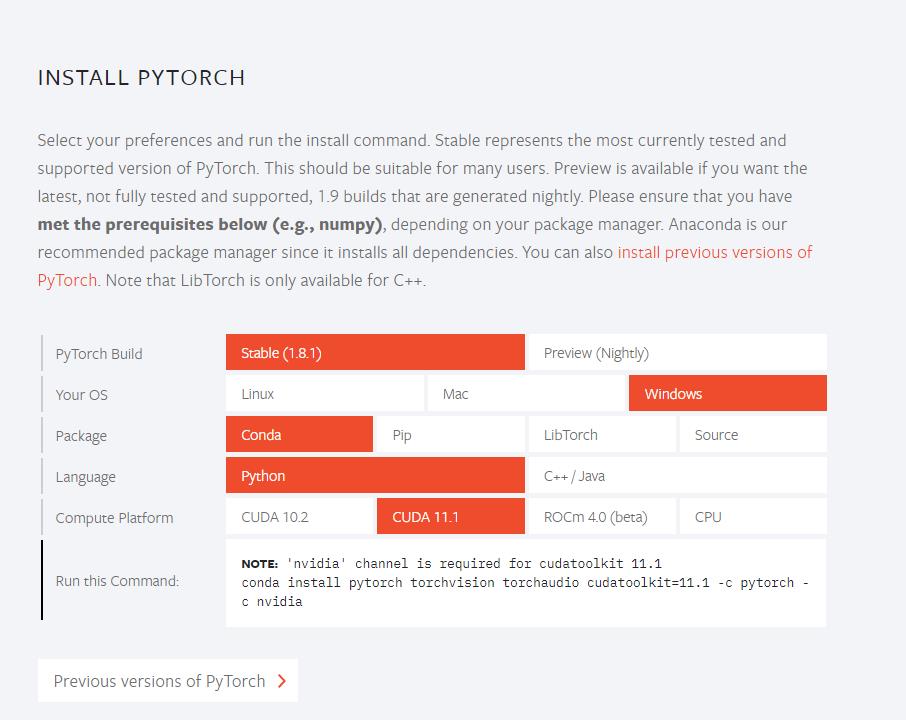
conda install pytorch torchvision torchaudio cudatoolkit=11.1 -c pytorch -c nvidia
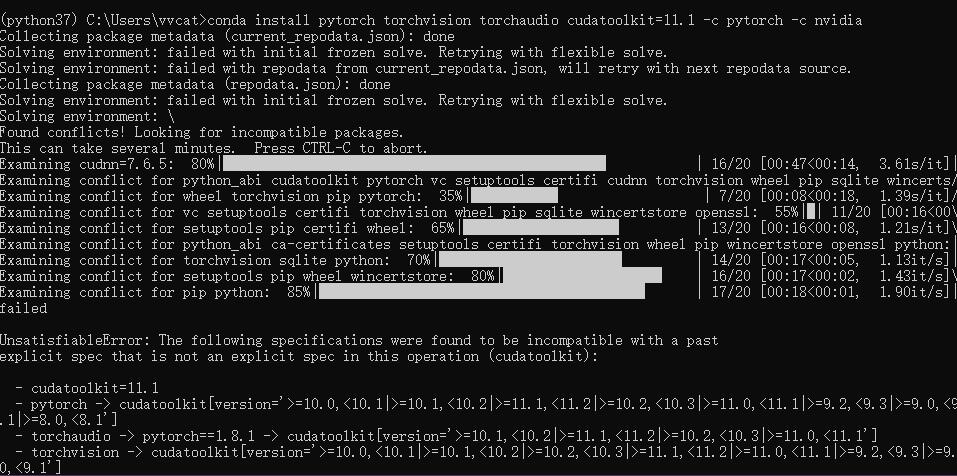
下载 Cudnn 和 CUDA
可在命令行汇总执行查看驱动版本:
nvidia-smi
或者通过NVIDIA控制面板在菜单栏 帮助 中选择 系统信息
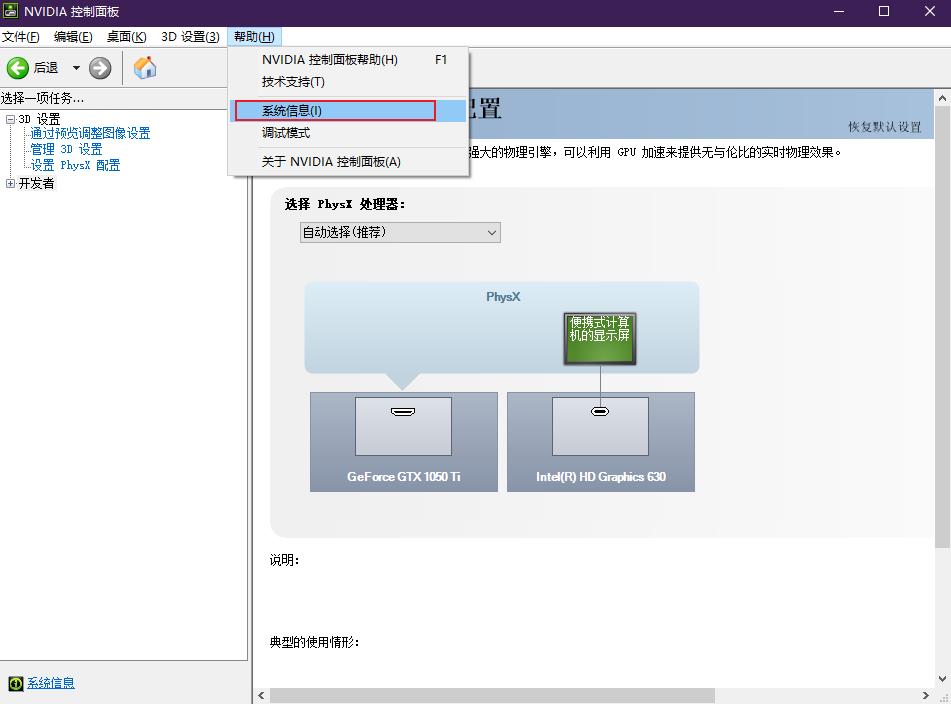
然后再选择组件
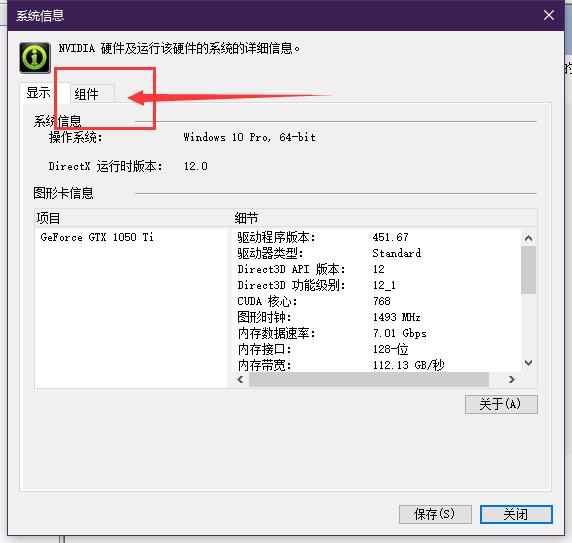
根据本地的NVIDIA CUDA 版本去找到官方对应的CUDA版本
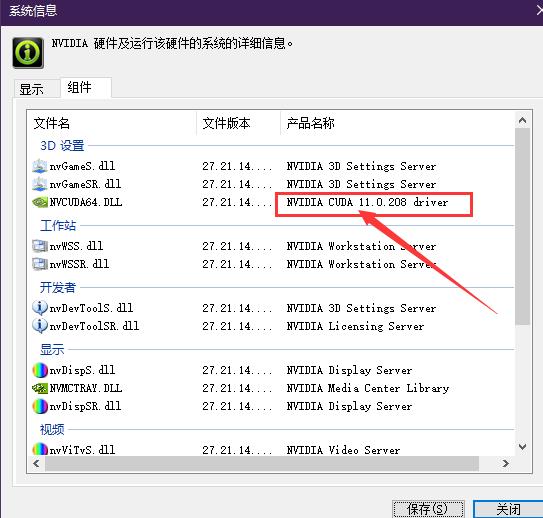
CUDA Toolkit 11.0 Download:
https://developer.nvidia.com/cuda-11.0-download-archive?target_os=Windows&target_arch=x86_64&target_version=10&target_type=exelocal
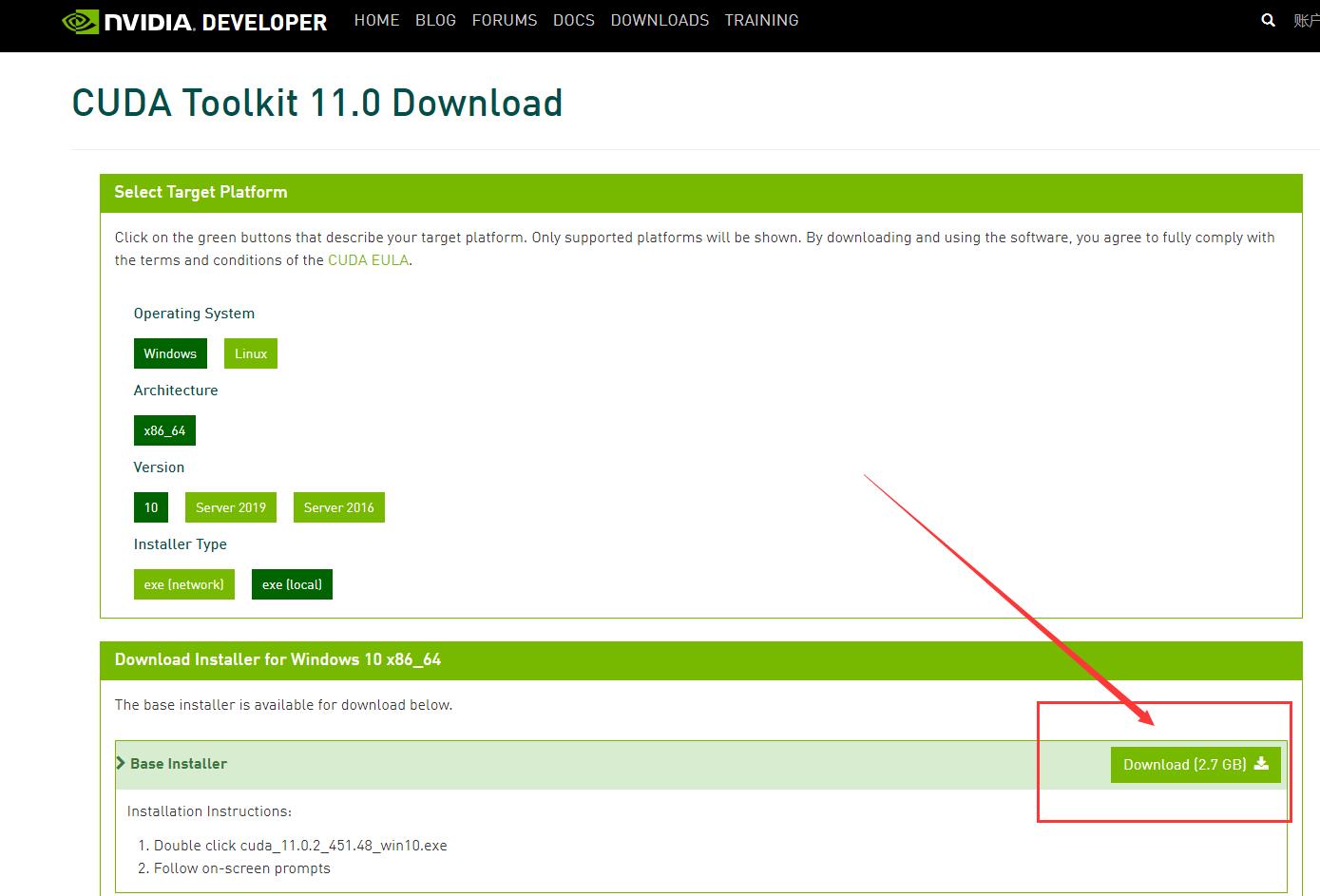
下载成功后进行安装
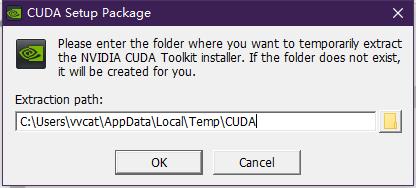
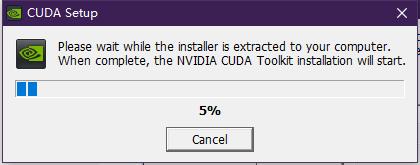

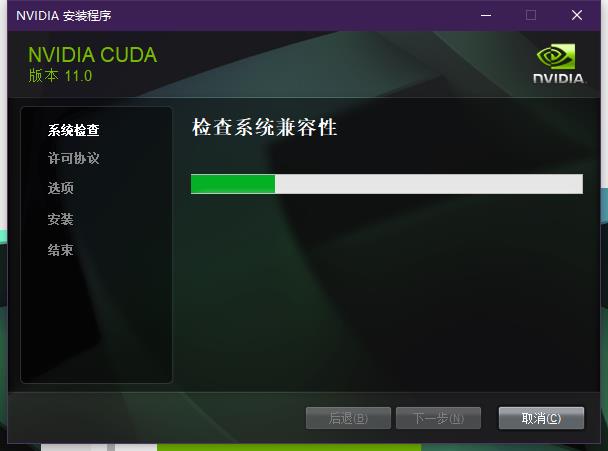
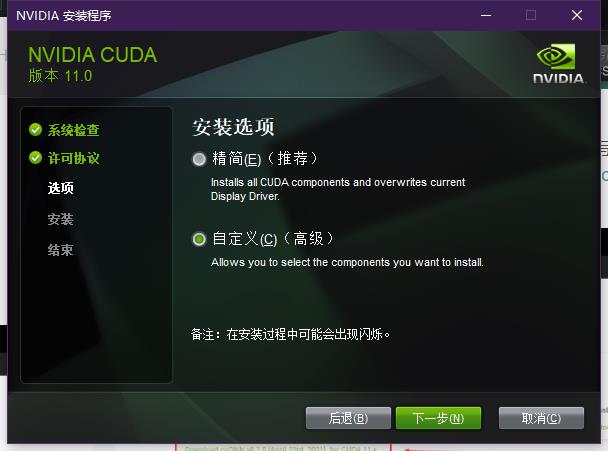
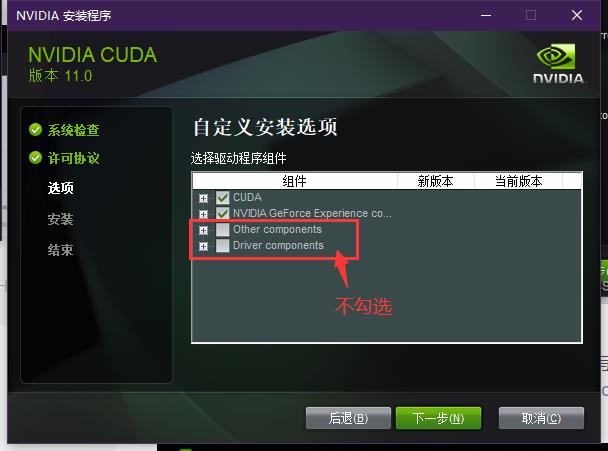
安装完成之后,还需要下载cuDNN,这里需要登录并填写问卷才能下载
cuDNN:https://developer.nvidia.com/rdp/cudnn-download
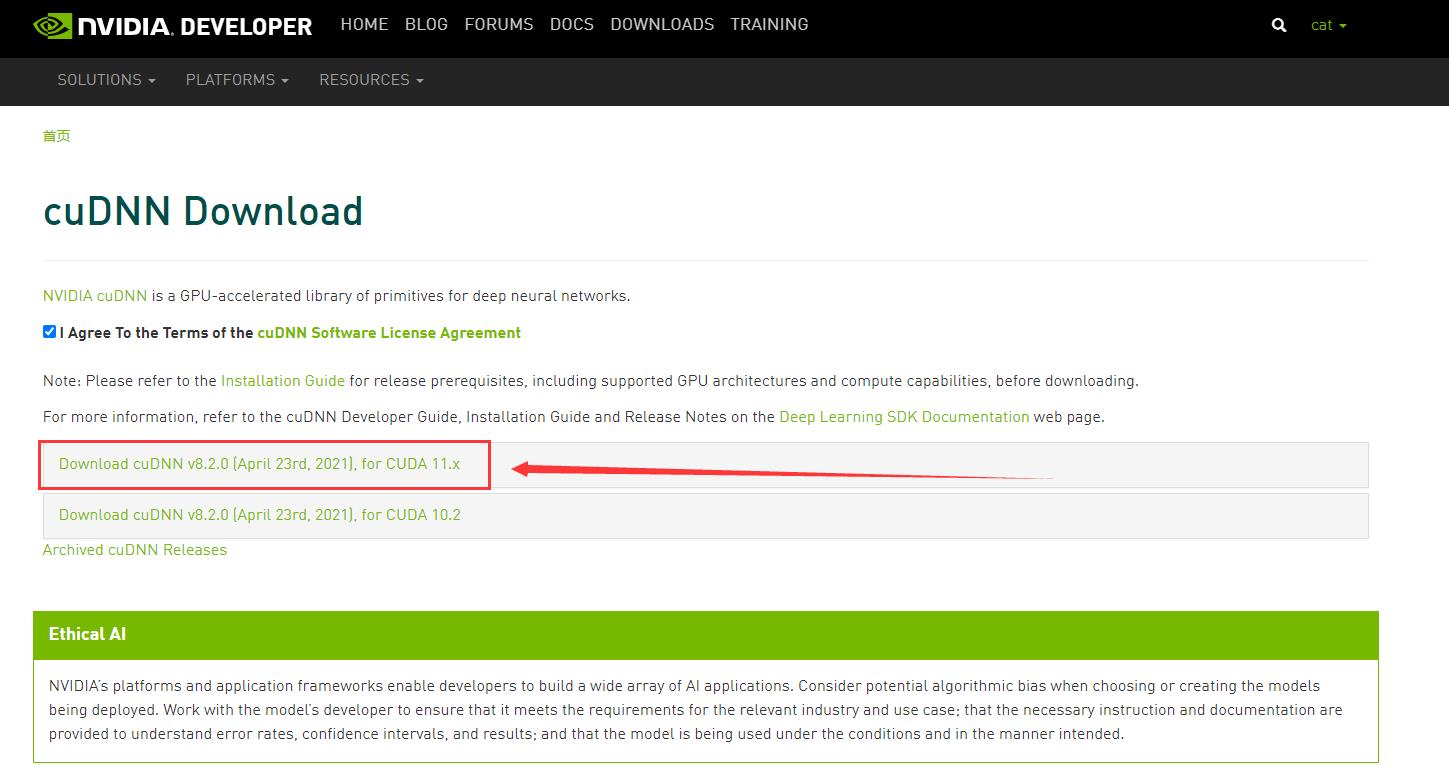
下载后进行解压

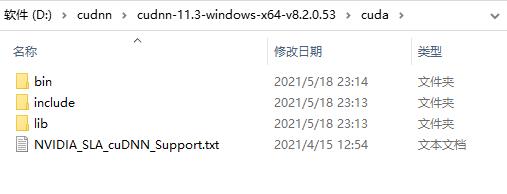
把 cuda 压缩包解压出来的文件复制到盘符:…\\NVIDIA GPU Computing Toolkit\\CUDA\\v11.0中
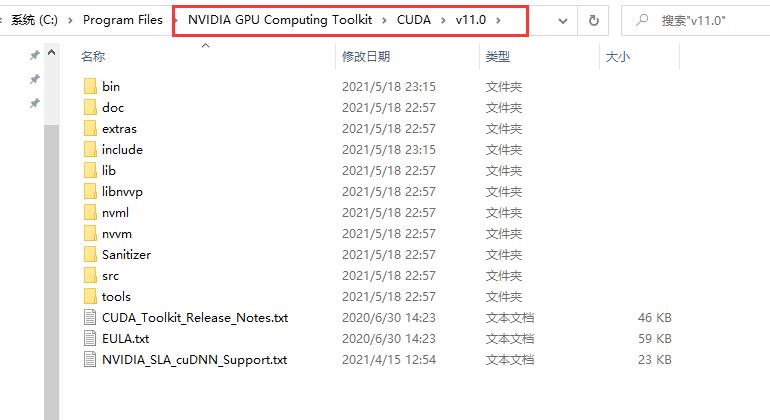
接下来设置环境变量:
计算机上点右键,打开属性->高级系统设置->环境变量
可以看到系统中多了CUDA_PATH和CUDA_PATH_V11_0两个环境变量
如下图所示:

接下来,还要在系统中添加以下几个环境变量:
CUDA_SDK_PATH = C:\\ProgramData\\NVIDIA Corporation\\CUDA Samples\\v11.0(这是我默认安装位置的路径)
CUDA_LIB_PATH = %CUDA_PATH%\\lib\\x64
CUDA_BIN_PATH = %CUDA_PATH%\\bin
CUDA_SDK_BIN_PATH = %CUDA_SDK_PATH%\\bin\\win64
CUDA_SDK_LIB_PATH = %CUDA_SDK_PATH%\\common\\lib\\x64
如下图所示:
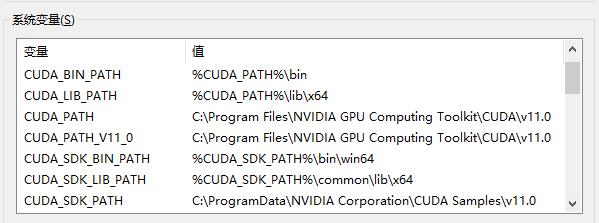
在系统变量 PATH 的末尾添加:
%CUDA_LIB_PATH%;
%CUDA_BIN_PATH%;
%CUDA_SDK_LIB_PATH%;
%CUDA_SDK_BIN_PATH%;
再添加如下4条(默认安装路径):
C:\\Program Files\\NVIDIA GPU Computing Toolkit\\CUDA\\v11.0\\bin;
C:\\Program Files\\NVIDIA GPU Computing Toolkit\\CUDA\\v11.0\\libnvvp
C:\\Program Files\\NVIDIA GPU Computing Toolkit\\CUDA\\v11.0\\include
C:\\Program Files\\NVIDIA GPU Computing Toolkit\\CUDA\\v11.0\\lib
如果你选用了自定义路径,上述这些默认路径都应该相应替换为你的自定义路径,以上为我的环境变量和PATH的配置情况:
环境变量:
配置完成后,我们可以验证是否配置成功,主要使用CUDA内置的deviceQuery.exe 和 bandwithTest.exe:
首先win+R启动cmd,cd到安装目录下的 …\\NVIDIA GPU Computing Toolkit\\CUDA\\v11.0\\extras\\demo_suite
然后分别执行bandwidthTest.exe和deviceQuery.exe应该得到下图:
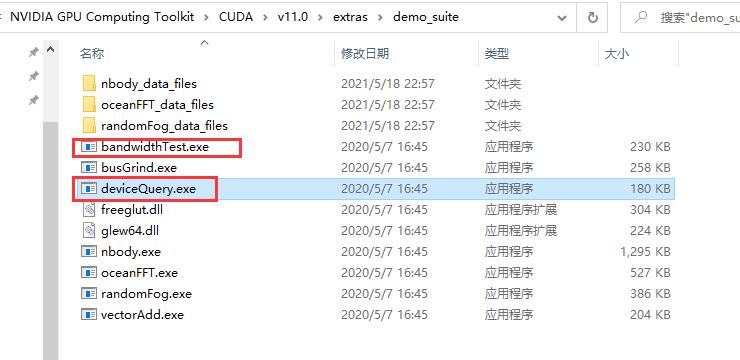
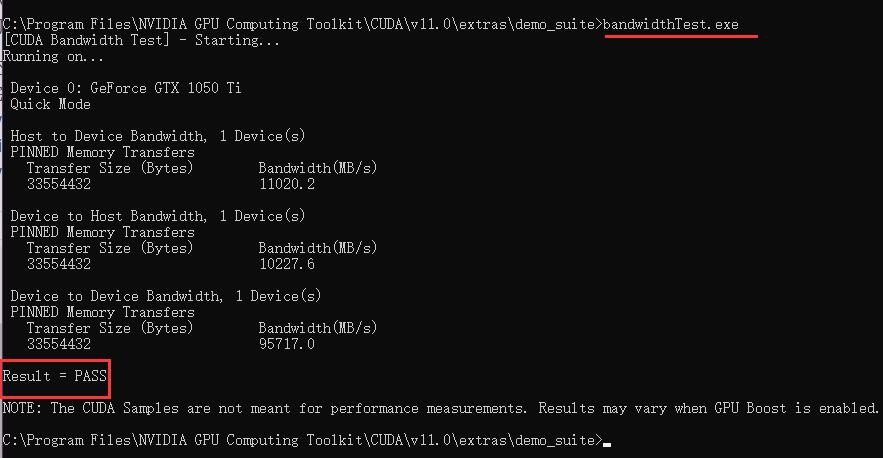
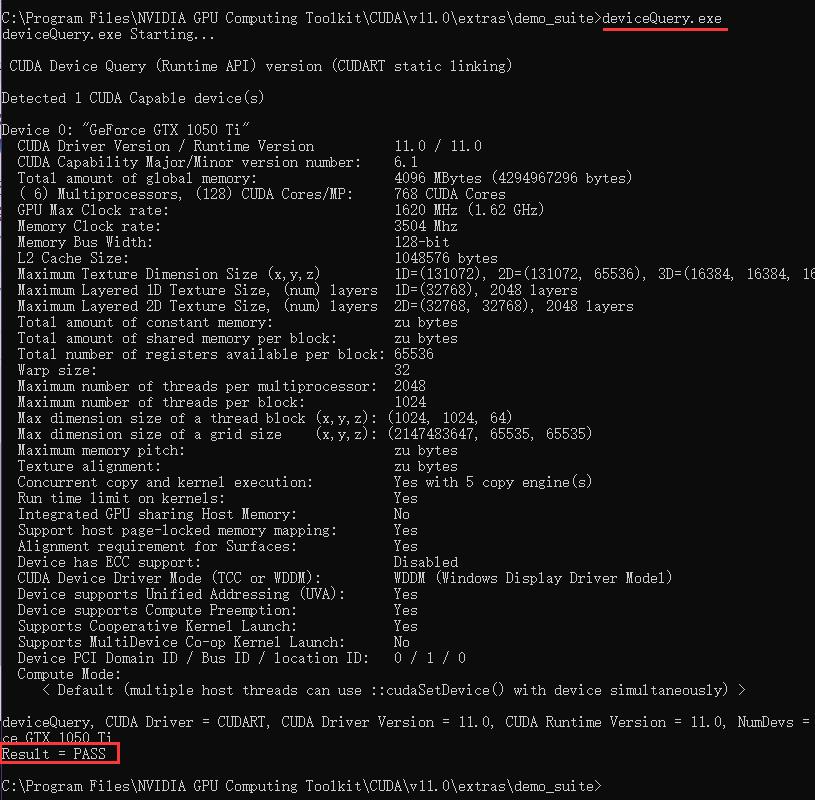
如果以上两步都返回了Result=PASS,那么就算成功了。
在ANACONDA 中安装 pytorch 选择安装1.7.1版本
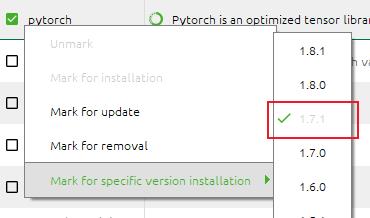
清华conda源地址:https://mirrors.tuna.tsinghua.edu.cn/help/anaconda/
添加清华源
conda config --add channels https://mirrors.tuna.tsinghua.edu.cn/anaconda/pkgs/free/
conda config --add channels https://mirrors.tuna.tsinghua.edu.cn/anaconda/pkgs/main/
conda config --set show_channel_urls yes
建议同时添加第三方conda源:
conda config --add channels https://mirrors.tuna.tsinghua.edu.cn/anaconda/cloud/conda-forge/
conda config --add channels https://mirrors.tuna.tsinghua.edu.cn/anaconda/cloud/msys2/
conda config --add channels https://mirrors.tuna.tsinghua.edu.cn/anaconda/cloud/bioconda/
conda config --add channels https://mirrors.tuna.tsinghua.edu.cn/anaconda/cloud/menpo/
conda config --add channels https://mirrors.tuna.tsinghua.edu.cn/anaconda/cloud/pytorch/
在cmd中 输入 python 进入python 编译环境后,输入以下命令测试 pytorch GPU版本是否安装成功
import torch
print(torch.version.cuda)
print(torch.cuda.is_available())

以上是关于在windows中对torch1.7.1版本环境配置的主要内容,如果未能解决你的问题,请参考以下文章